在当今快节奏的工作和学习环境中,PPT已成为我们不可或缺的表达工具。无论是商务汇报、学术演讲还是课堂展示,一份精美专业的PPT往往能为我们的表达锦上添花。然而,制作一份高质量的PPT通常需要耗费大量时间和精力,从构思内容、设计版式到调整细节,每一步都考验着我们的耐心和专业技能。
近期,发现Kimi+推出了一个功能——PPT助手,这一功能号称一键完成PPT创作。我对这项功能充满好奇,决定进行一次全面测评,看看它是否真如宣传的那样强大便捷。
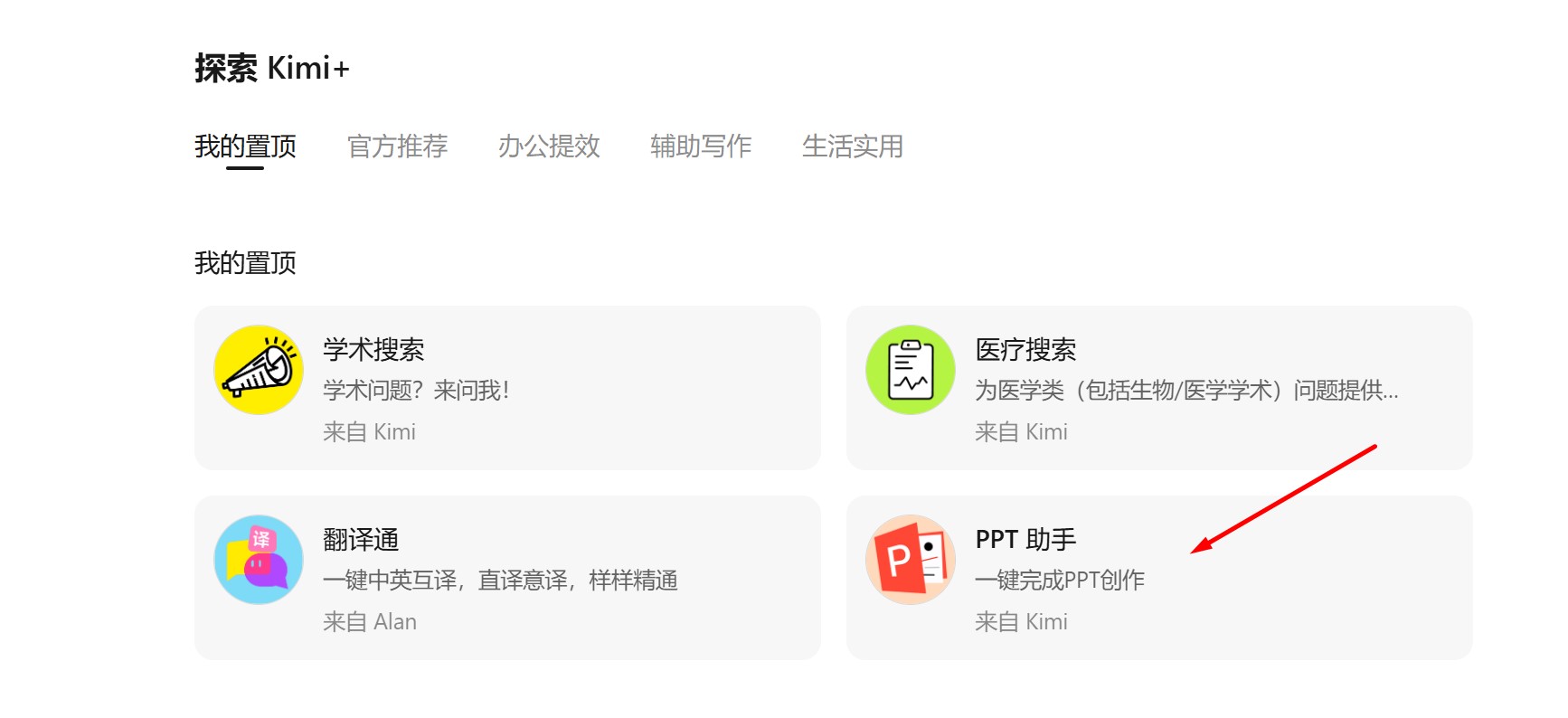
一、Kimi PPT助手是什么?(Kimi一键生成PPT简介)
Kimi PPT助手是由月之暗面(Moonshot AI)联合AiPPT推出的一键生成PPT服务。它基于强大的AI技术,能够理解用户的需求,自动生成包含文字、图表和图像的完整PPT。用户只需通过简单的文字或语音指令,就能获得一份结构清晰、设计美观的演示文稿。
二、Kimi一键生成PPT使用教程:操作步骤详解
1. 访问Kimi官网并登录
首先,我们需要访问kimi网页版ppt生成入口。打开浏览器,输入Kimi官方网址,并完成账号登录。Kimi支持多种登录方式,包括手机号、邮箱或第三方账号登录。
2. 找到并进入PPT助手的对话框界面
登录成功后,在Kimi的界面中找到”Kimi+”,点击进入后可以看到Kimi PPT助手的入口。或者,你也可以直接在对话框中输入”@PPT助手”来唤起这一功能。
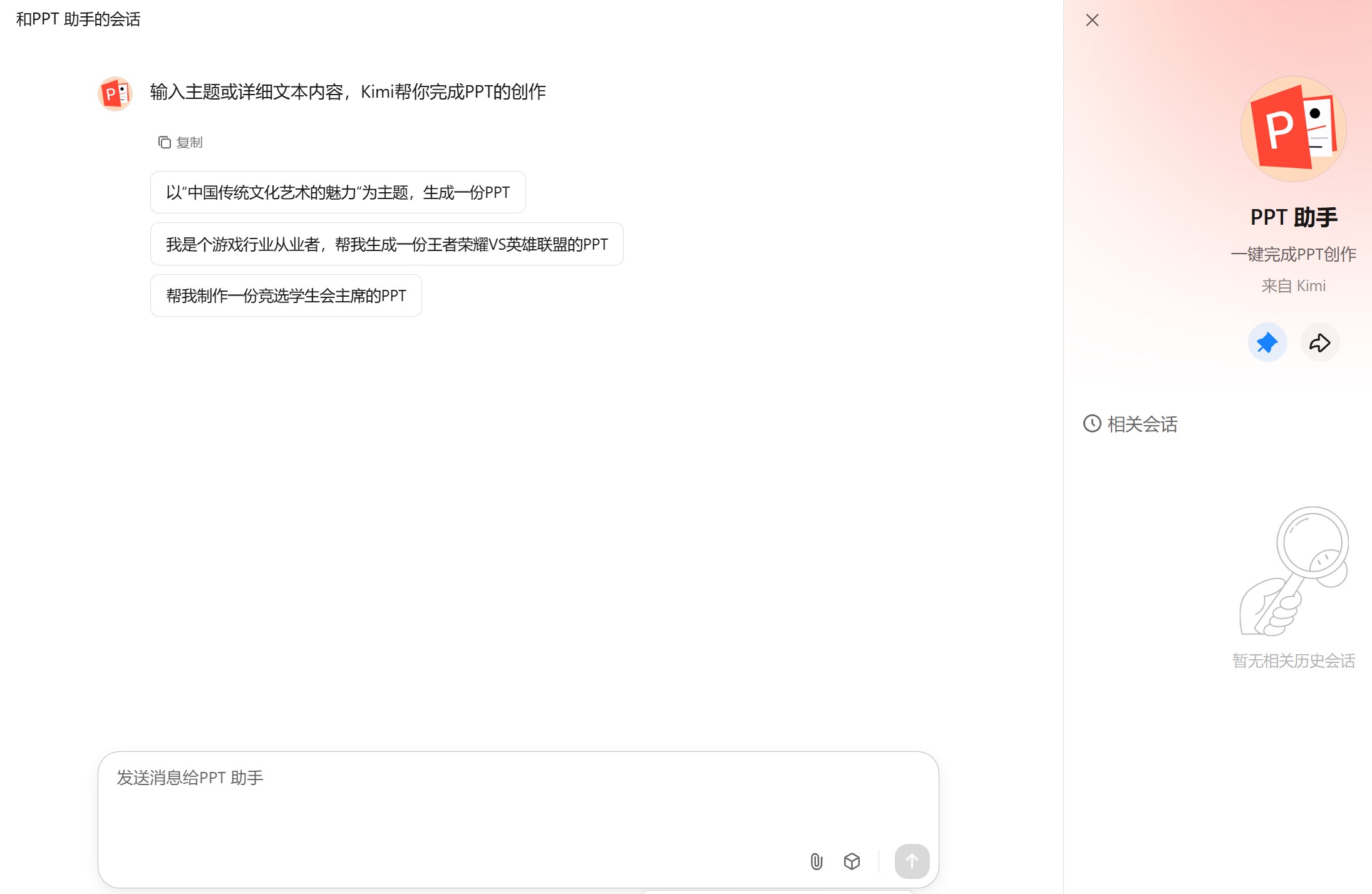
3. 生成PPT大纲
进入PPT助手后,你需要告诉Kimi你想要制作什么主题的PPT。这里有两种方式:
- 直接输入主题:例如”人工智能在教育领域的应用”
- 上传文档:上传一个Word、PDF或其他文档,Kimi会帮你提取关键信息并生成大纲
Kimi会根据你提供的信息,自动生成一个结构合理的PPT大纲。老高这里演示的是一句话主题来生成大纲👇
4.修改大纲
大纲生成后,我们可以根据自己的需求在不满意的地方修改大纲。
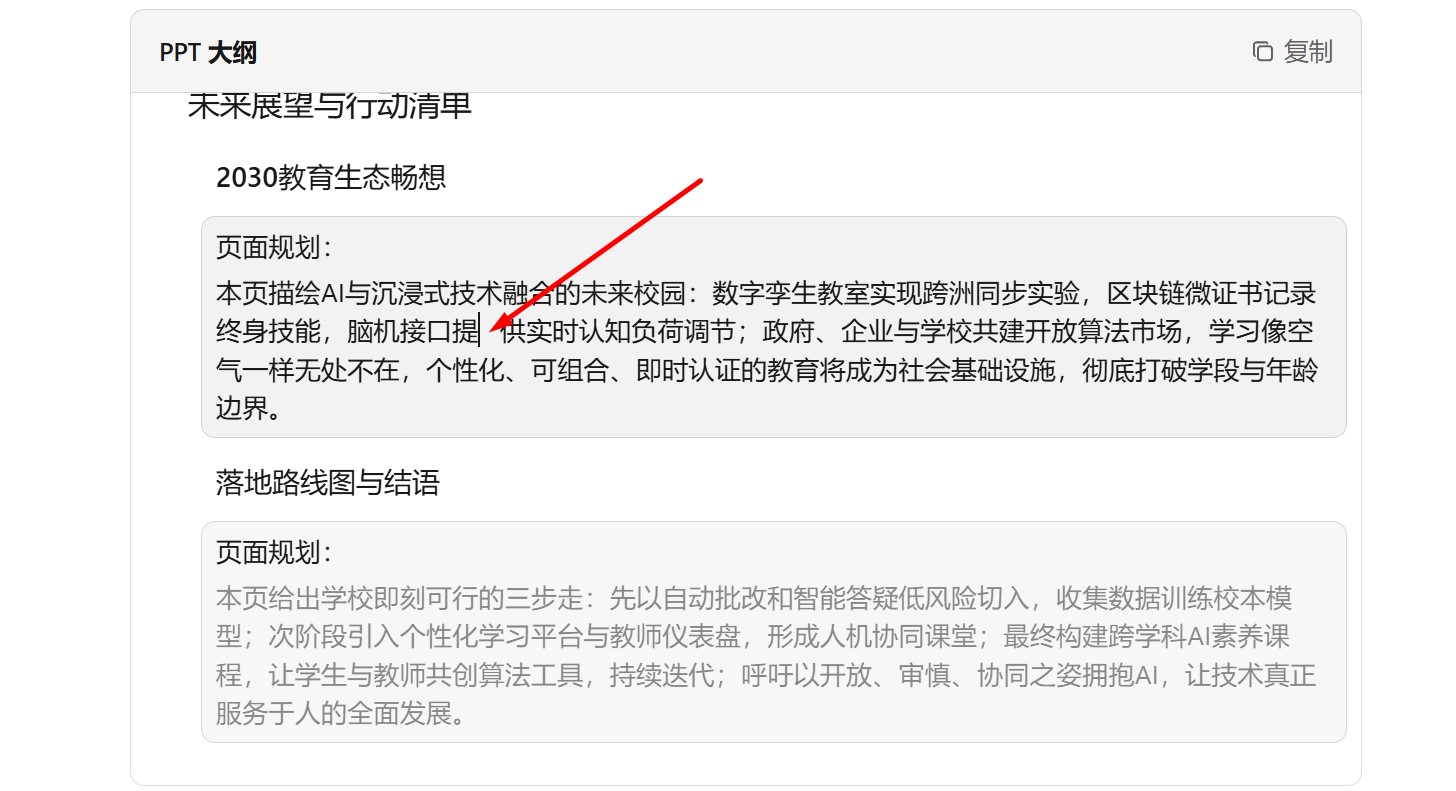
5. 选择模板
Kimi提供了多种精美的PPT模板,覆盖了商务、教育、创意等多个风格。你可以根据自己的喜好和演示场合选择最适合的模板。模板库有两种,一种是【经典模式】,一种是【智能布局】,选择完后点下面的点击下面的【一键生成PPT】,时长00:25
6. 编辑和优化PPT
生成PPT后,你还可以对内容进行编辑和优化。Kimi允许你调整文字、更换图片、修改布局等,确保最终的PPT完全符合你的期望。
7. 下载PPT
编辑完成后,点击”下载”按钮,选择你需要的格式(如PPTX、PDF或图片)进行下载。
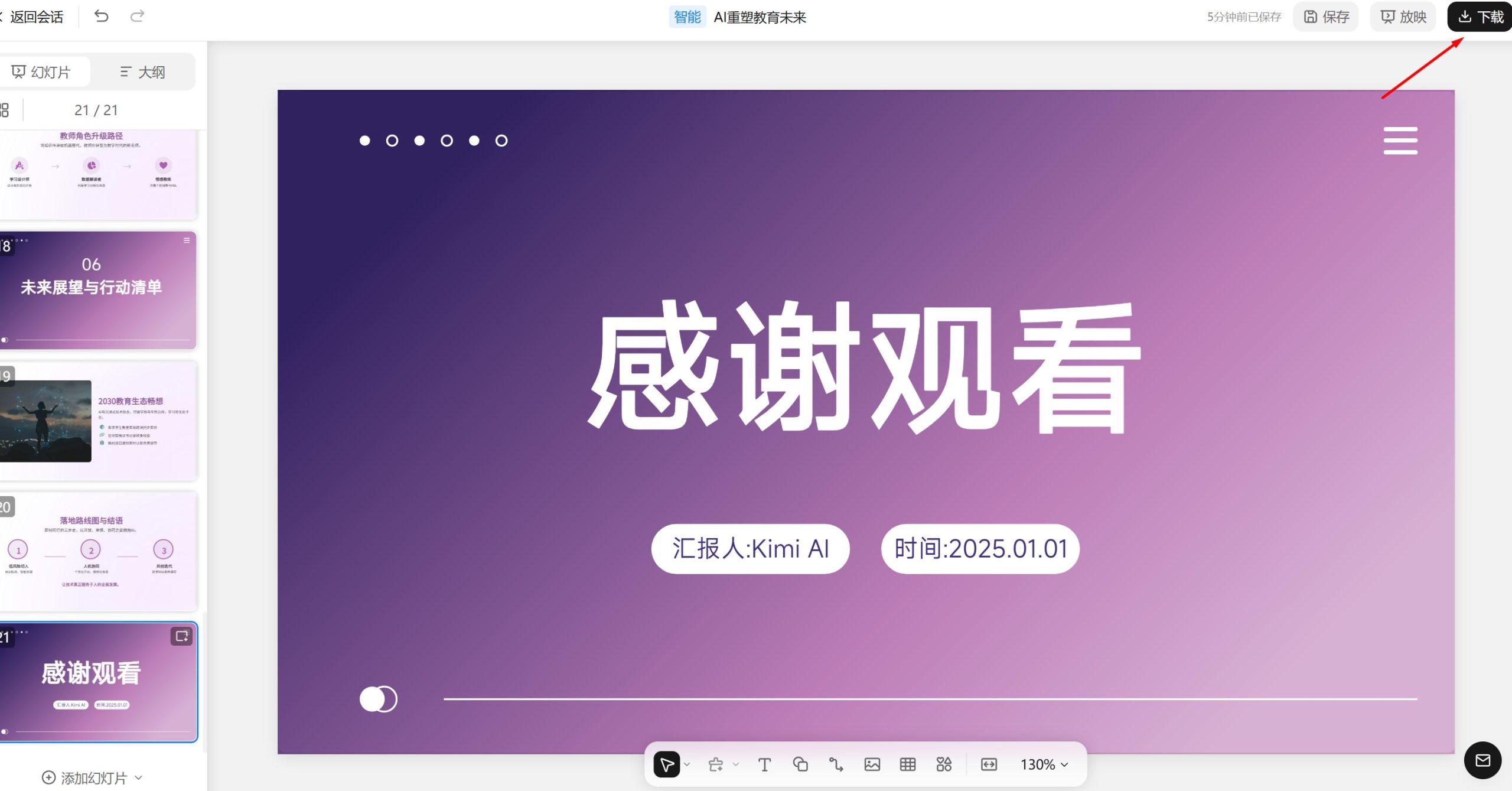
三、Kimi PPT助手优势分析(AI生成PPT的好处)
1. 高效省时
kimi一键生成ppt最显著的优势就是效率。传统制作一份10-15页的PPT可能需要1-2小时,而使用Kimi,整个过程可以缩短到5-10分钟。这对于经常需要制作演示文稿的职场人士来说,无疑是一大福音。
2. 内容智能生成
Kimi不仅能生成PPT的框架,还能根据主题自动填充相关内容。它会从可靠的信息源获取数据和观点,确保内容的准确性和专业性。这对于不熟悉某个领域但需要快速制作相关PPT的用户特别有帮助。
3. 设计美观专业
kimi ppt助手生成ppt的设计水平令人惊喜。它提供的模板不仅美观,而且符合专业设计原则,包括色彩搭配、字体选择、排版布局等。即使你没有设计背景,也能轻松获得一份视觉效果出色的PPT。
4. 多轮对话优化
与其他AI工具相比,Kimi的一大特色是支持多轮对话优化。如果你对生成的PPT有任何不满意的地方,可以直接告诉Kimi,它会根据你的反馈进行调整,直到达到你的要求。
5. 全面的格式支持
Kimi生成的PPT支持多种格式导出,包括常用的PPTX格式,可以直接在Microsoft PowerPoint或WPS等软件中打开和编辑。
四、实际体验测评
为了全面评估kimi ppt功能的实际表现,我进行了多次测试,涵盖不同主题和复杂度的PPT制作需求。
1. 简单介绍类PPT
首先,我尝试让Kimi生成一个简单的公司介绍PPT。输入主题后,Kimi在约30秒内生成了大纲,包含公司概况、产品服务、团队介绍、发展历程等章节。确认大纲后,大约2分钟内,一份10页的PPT就生成完毕。
优点:结构清晰,内容逻辑性强,设计简洁大方。 不足:部分图片选择不够贴切,需要手动替换。
2. 专业领域PPT
接下来,我测试了一个较为专业的主题:”区块链技术在供应链管理中的应用”。这次Kimi生成大纲用了约45秒,内容更为详细,包含技术原理、应用场景、案例分析等。生成完整PPT花了约3分钟。
优点:专业术语使用准确,内容深度适中,适合行业内部交流。 不足:某些技术细节解释不够深入,需要额外补充。
3. 数据分析类PPT
最后,我尝试了一个数据分析报告:”2025年全球智能手机市场分析”。这类PPT通常需要包含大量数据和图表。Kimi生成大纲用了约1分钟,生成完整PPT约4分钟。
优点:自动生成了多种图表(柱状图、饼图、折线图等),数据可视化效果好。 不足:部分数据可能不是最新的,需要手动更新。
五、与其他AI PPT工具的对比
为了更全面地评估Kimi PPT助手的性能,我将其与市场上其他几款知名的AI PPT工具进行了对比:
| 功能/特点 | Kimi PPT助手 | Gamma | Beautiful.ai | Tome |
|---|---|---|---|---|
| 生成速度 | ★★★★☆ | ★★★☆☆ | ★★★★☆ | ★★★☆☆ |
| 内容质量 | ★★★★☆ | ★★★☆☆ | ★★★★☆ | ★★★★☆ |
| 设计美观度 | ★★★★★ | ★★★★☆ | ★★★☆☆ | ★★★★☆ |
| 模板丰富度 | ★★★★☆ | ★★★★★ | ★★★☆☆ | ★★★☆☆ |
| 操作便捷性 | ★★★★★ | ★★★☆☆ | ★★★★☆ | ★★★★☆ |
| 多轮优化 | ★★★★★ | ★★☆☆☆ | ★★★☆☆ | ★★★★☆ |
| 价格 | 基础功能免费 | 付费 | 付费 | 免费+付费 |
从对比可以看出,kimi ppt助手网页版在多个关键指标上表现出色,尤其是在操作便捷性和多轮优化方面具有明显优势。
六、Kimi一键生成PPT适用场景与人群
1. 商务人士
对于经常需要制作商业报告、项目汇报、市场分析等PPT的商务人士,Kimi可以大大提高工作效率,节省宝贵的时间。
2. 教师和学生
教师可以利用Kimi快速制作课件,学生则可以用它准备课堂报告和毕业答辩等。Kimi生成的内容专业且结构清晰,非常适合教育场景。
3. 创业者和小团队
资源有限的创业团队可以利用Kimi制作投资路演、产品介绍等高质量PPT,节省设计成本的同时保持专业形象。
4. PPT新手
对于不熟悉PPT制作的用户,Kimi提供了一个低门槛的入口,让他们也能轻松创建出专业水准的演示文稿。
七、进阶技巧:DeepSeek+Kimi组合使用
值得一提的是,将DeepSeek与Kimi结合使用,可以获得更好的PPT制作体验。具体步骤如下:
- 首先使用DeepSeek生成详细的PPT内容大纲,要求以Markdown格式输出
- 将DeepSeek生成的内容复制到Kimi PPT助手中
- 使用Kimi的一键生成功能,选择合适的模板
- 进行必要的编辑和优化
这种组合方式充分发挥了DeepSeek在内容生成方面的优势和Kimi在PPT制作方面的专长,能够产出更高质量的演示文稿。
八、Kimi PPT助手的局限性
尽管Kimi PPT助手表现出色,但它仍有一些局限性需要注意:
1. 创意和个性化限制
AI生成的PPT虽然专业,但在创意性和个性化方面可能不如人工设计。对于需要高度创意和独特风格的演示,可能还需要人工调整。
2. 数据时效性
Kimi生成的内容基于其训练数据,可能不包含最新的信息和数据。对于需要最新数据的报告,用户需要手动更新。
3. 复杂图表限制
虽然Kimi能生成基本的图表,但对于复杂的数据可视化需求,可能还需要专业工具的辅助。
4. 网络依赖性
作为一款kimi ppt助手网页版工具,使用过程中需要保持网络连接,这在某些场景下可能不太方便。
九、未来展望
随着AI技术的不断发展,我们有理由相信Kimi PPT助手将会变得更加强大。未来可能的改进方向包括:
- 更丰富的模板库:提供更多行业特定和场景特定的模板
- 更强的数据可视化能力:支持更复杂的图表和数据展示
- 离线使用功能:减少对网络的依赖
- 更深度的个性化:根据用户历史使用习惯提供更符合个人风格的设计
十、Kimi一键生成PPT测评总结与体验
经过全面测评,我认为kimi一键生成ppt功能确实是一款值得推荐的AI工具。它极大地简化了PPT制作流程,提高了工作效率,同时保证了专业的内容质量和设计水准。
优点总结:
- 操作简单直观,真正做到”一键生成”
- 内容专业,结构清晰
- 设计美观,模板丰富
- 支持多轮对话优化
- 基础功能免费使用
不足之处:
- 部分图片选择需要优化
- 某些专业领域内容深度有限
- 数据可能不是最新
- 创意和个性化方面有待提升
总的来说,对于大多数日常PPT制作需求,Kimi PPT助手都能提供令人满意的解决方案。它不仅是提高工作效率的得力助手,也是PPT设计新手的良师益友。随着技术的不断进步,我们有理由期待Kimi在未来带来更多惊喜。
如果你经常需要制作PPT,不妨尝试一下这款工具,它很可能会改变你的工作方式,让你从繁琐的PPT制作中解放出来,专注于更有创造性的工作。
 浙公网安备33010202004812号
浙公网安备33010202004812号